此內容是否有幫助?
本公司能如何讓本文更有幫助?
立即備份!(Windows)
將 Seagate 儲存裝置連接至電腦,就能準備好備份重要檔案和資料夾。備份的最快方式是選擇電腦上的項目,並拖放這些項目,以複製到硬碟機。若您想要確認持續備份資料,可以輕鬆建立自動備份計劃。

開啟檔案總管視窗並按一下硬碟機

| Windows 7—使用 Windows 檔案總管拖放項目。 |

開啟另一個檔案總管視窗,並選擇電腦上要備份的資料夾或檔案


將項目拖曳到硬碟機
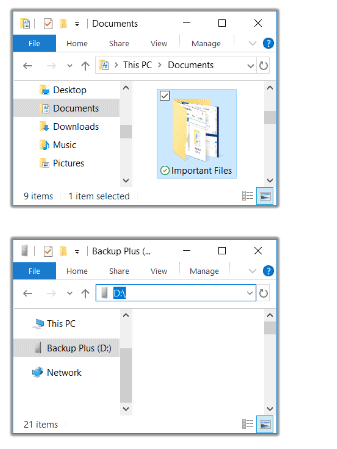

開啟檔案總管視窗,並選擇電腦上要備份的資料夾或檔案

| Windows 7—使用 Windows 檔案總管選取項目。 |

在「主資料夾」功能表上按一下複製

| 複製到剪貼薄的其他方式 |
|---|
|

按一下硬碟機。


在「主資料夾」功能表上按一下貼上
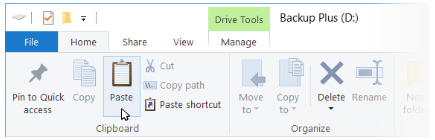
| 在剪貼薄貼上複製的檔案的其他方式 |
|---|
|